Chương trình miễn phí cập nhật trình điều khiển sẽ hữu ích nếu phần cứng PC của bạn không hoạt động bình thường. Những công cụ này giúp bạn cập nhật một số hoặc tất cả driver thiết bị được cài đặt trong Windows.
Lựa chọn hàng đầu của chúng tôi
Tổng thể tốt nhất : Lái xe tăng cường
'...giúp việc cập nhật trình điều khiển trở nên đơn giản vì nó thực hiện tất cả công việc nặng nhọc cho bạn.'
Tốt nhất để cài đặt trình điều khiển ngoại tuyến : Trình cài đặt trình điều khiển Snappy
'...cung cấp cho bạn quyền truy cập ngay lập tức để cài đặt các bản cập nhật—có hoặc không có kết nối internet.'
Tốt nhất để quét trình điều khiển theo lịch trình : Lái xe dễ dàng
'...độc đáo ở chỗ nó có thể tự động kiểm tra các trình điều khiển lỗi thời dựa trên lịch trình.'
Tốt nhất cho thông tin ngoài trình điều khiển : Trình điều khiểnĐám mây
'...định vị thông tin chi tiết về phần cứng và phần mềm của bạn, bao gồm cả các trình điều khiển đã lỗi thời.'
Tôi thường xuyên kiểm tra từng phần mềm trong số đó và có thể xác nhận rằng chúng thực sự miễn phí và chúng thực sự cung cấp tính năng tải xuống trình điều khiển; họ không chỉ quét tìmtiềm năngcập nhật như một số trình cập nhật 'miễn phí'. Mặc dù có những phần mềm khác mà tôi có thể đưa vào danh sách này nhưng tôi đã bỏ qua chúng vì chúng quá hạn chế hoặc chứa phần mềm độc hại.
01 trên 09Lái xe tăng cường
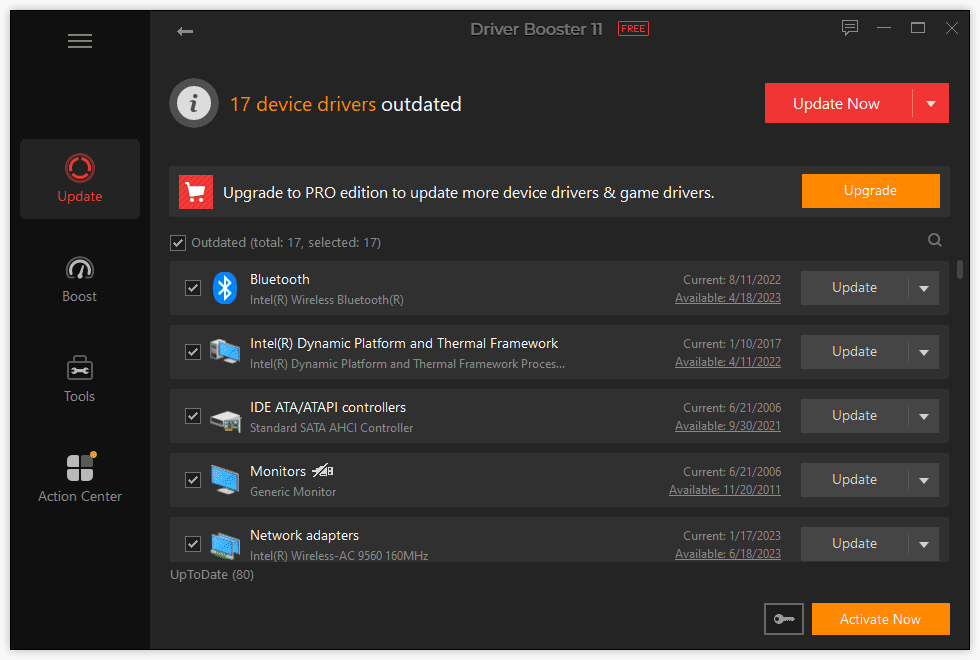 Những gì chúng tôi thích
Những gì chúng tôi thíchTải xuống trình điều khiển từ bên trong chương trình.
Tạo điểm khôi phục trước khi cập nhật trình điều khiển.
Quét các trình điều khiển lỗi thời theo lịch trình.
Không có giới hạn tải xuống hoặc cập nhật hàng ngày.
Bao gồm trình cập nhật ngoại tuyến.
Cửa sổ bật lên thường xuyên quảng cáo phần mềm khác của công ty.
Luôn hiển thị một nút để tải phiên bản pro.
Có nhiều trình điều khiển hơn nếu bạn trả tiền cho Pro.
Cố gắng cài đặt các chương trình không liên quan trong quá trình thiết lập.
Driver Booster là lựa chọn tốt nhất. Đây luôn là công cụ tôi sử dụng trên máy tính của mình và là công cụ đầu tiên tôi giới thiệu cho bất kỳ ai muốn sử dụng một trong những chương trình này. Đôi khi, nó có thể gây khó chịu vì cách quảng cáo các sản phẩm khác, nhưng nó tương thích với tất cả các phiên bản Windows và giúp việc cập nhật trình điều khiển trở nên đơn giản vì nó thực hiện tất cả công việc nặng nhọc cho bạn.
Nó tự động chạy để tìm các trình điều khiển lỗi thời và với sự hỗ trợ cho hơn 6 triệu trình điều khiển (thêm hàng triệu trình điều khiển nếu bạn trả tiền) từ hơn một nghìn thương hiệu, rất có thể nó sẽ tìm thấy những gì bạn cần. Tôi thích điều đó khi các bản cập nhật mới xuất hiện, chúng được tải xuống từ bên trong chương trình, vì vậy tôi có thể tránh phải tải chúng theo cách thủ công từ trang web của mỗi nhà sản xuất.
Trước khi cài đặt trình điều khiển, bạn có thể so sánh phiên bản mới với trình điều khiển hiện được cài đặt, điều này rất hữu ích. Chương trình tạo điểm khôi phục trước khi cài đặt trình điều khiển trong trường hợp quá trình cài đặt xảy ra sự cố.
Ngoài ra còn có mộtngoại tuyếntrình cập nhật tích hợp sẵn. Nó hoạt động bằng cách xuất thông tin từ PC không hoạt động của bạn để bạn có thể lấy trình điều khiển mạng từ một máy tính đang hoạt động. Đọc Hướng dẫn cập nhật driver offline của Driver Booster cho tất cả các chi tiết.
Các chức năng khác cũng có sẵn: khôi phục trình điều khiển, gỡ cài đặt trình điều khiển, bỏ qua trình điều khiển, xuất danh sách trình điều khiển sang tệp văn bản, sử dụng Game Boost để giải phóng tài nguyên hệ thống và xem chi tiết thông tin hệ thống.
Driver Booster hoạt động trong Windows 11, Windows 10, Windows 8, Windows 7, Windows Vista và Windows XP.
Tải xuống trình điều khiển tăng cường 02 trên 09Trình cài đặt trình điều khiển Snappy
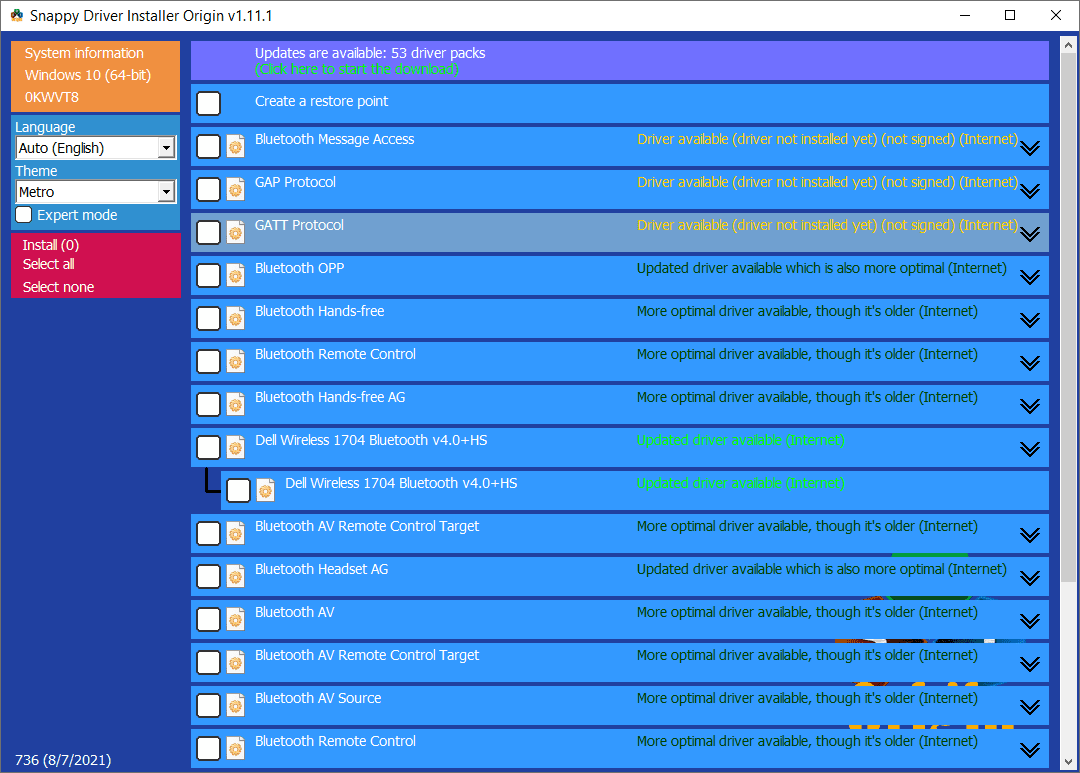 Những gì chúng tôi thích
Những gì chúng tôi thíchKhông có quảng cáo.
Hoàn toàn di động (không cần cài đặt).
Tải xuống trình điều khiển từ bên trong phần mềm.
Hỗ trợ cài đặt trình điều khiển ngoại tuyến.
Lịch quét không được hỗ trợ.
Không dễ sử dụng hoặc trực quan như phần mềm tương tự.
Snappy Driver Installer cho phép bạn tải xuống nhiều trình điều khiển cùng lúc cho nhiều loại thiết bị. Sau khi tải xuống, chương trình sẽ cấp cho bạn quyền truy cập ngay lập tức để cài đặt các bản cập nhật—dù có hoặc không có kết nối Internet.
Sau khi sử dụng một thời gian, tôi có thể nói rằng bản thân ứng dụng này khá đơn giản nhưng vẫn khó sử dụng một cách kỳ lạ do cách thiết lập. Nhấp chuột phải vào trình điều khiển sẽ cung cấp các tùy chọn bổ sung như hiển thị trình điều khiển thay thế, sao chép ID phần cứng và định vị tệp INF của trình điều khiển. Tôi đề nghị sử dụng Diễn đàn gốc trình cài đặt trình điều khiển Snappy nếu bạn đang gặp khó khăn trong việc tìm hiểu cách hoạt động của chương trình.
Một số điều tôi thích là không có quảng cáo, không giới hạn tốc độ tải xuống, có thể chạy trực tiếp từ một vị trí di động như ổ đĩa flash và có thể cài đặt bao nhiêu trình điều khiển nếu cần mà không có bất kỳ giới hạn nào.
Tôi đã sử dụng nó để cài đặt trình điều khiển trong Windows 11, nhưng nó cũng hoạt động nếu bạn có phiên bản cũ hơn như Windows 10, Windows 8, Windows 7, Windows Vista hoặc Windows XP.
Tải xuống trình cài đặt trình điều khiển SnappyCó một vài tệp ứng dụng trong thư mục sau khi mở bản tải xuống ZIP. Sử dụng SDIO_x64 nếu bạn đang sử dụng Windows 64-bit; cái còn lại dành cho phiên bản 32 bit.
03 trên 09Lái xe dễ dàng
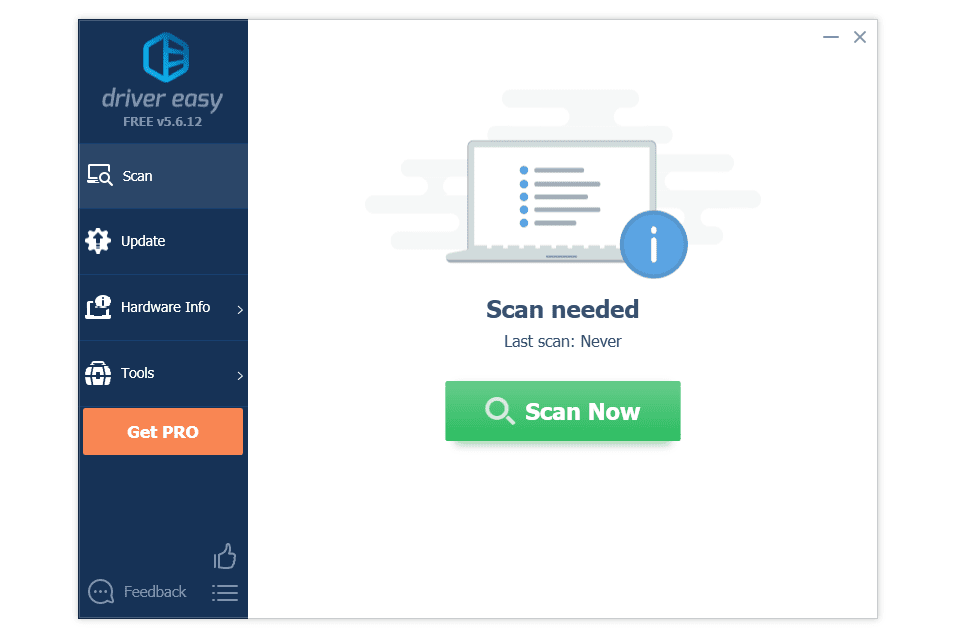 Những gì chúng tôi thích
Những gì chúng tôi thíchLập kế hoạch được hỗ trợ để tự động kiểm tra các bản cập nhật.
Quét trình điều khiển nhanh chóng.
Tải xuống trình điều khiển trực tiếp từ bên trong phần mềm.
Cài đặt chương trình nhanh chóng.
Tìm trình điều khiển mạng bạn cần ngay cả khi bạn ngoại tuyến.
Driver tải về chậm.
Các bản cập nhật phải được cài đặt thủ công.
Không hỗ trợ tải xuống số lượng lớn.
Các tính năng khác chỉ có sẵn sau khi thanh toán.
Nút 'NÂNG CẤP' lớn luôn hiển thị.
Driver Easy độc đáo ở chỗ nó có thể tự động kiểm tra các trình điều khiển lỗi thời dựa trên lịch trình. Cái này siêu tiện dụng. Điều đó có nghĩa là tôi có thể thiết lập nó để PC của tôi được quét hàng ngày, hàng tuần, hàng tháng, khi PC không hoạt động hoặc thậm chí mỗi lần tôi đăng nhập vào Windows lần đầu.
Không giống như một số ứng dụng tương tự, chương trình này tải xuống trình điều khiển từ bên trong phần mềm mà không cần mở trình duyệt web bên ngoài. Nó tự hào có cơ sở dữ liệu gồm hơn 8 triệu trình điều khiển.
Ngoài ra còn có các tính năng bổ sung như xem thông tin phần cứng và xác định trình điều khiển mạng bạn cần nếu bạn ngoại tuyến. Tuy nhiên, các tính năng khác có thể trông miễn phí nhưng thực tế chỉ khả dụng nếu bạn trả tiền, chẳng hạn như tạo điểm khôi phục tự động, sao lưu trình điều khiển và cập nhật hàng loạt.
Driver Easy sẽ hoạt động tốt trong Windows 11, Windows 10, Windows 8, Windows 7, Windows Vista và Windows XP.
sims 4 làm thế nào để thay đổi các đặc điểmTải xuống trình điều khiển dễ dàng 04 trên 09
Trình điều khiểnĐám mây
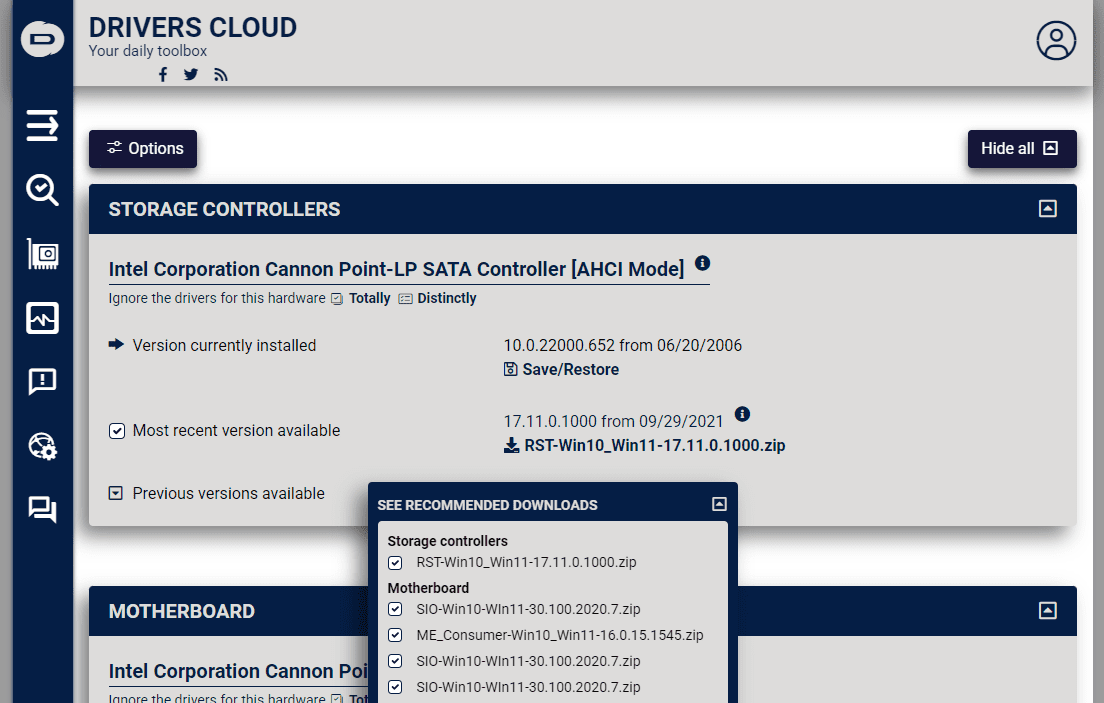 Những gì chúng tôi thích
Những gì chúng tôi thíchXác định vị trí trình điều khiển beta.
Chỉ có thể hiển thị trình điều khiển được WHQL chứng nhận.
Hiển thị nhiều chi tiết hệ thống khác.
Có thể được sử dụng ngoại tuyến.
Trình điều khiển có thể được tải xuống hàng loạt.
Xây dựng một điểm khôi phục cho bạn.
Có thể nhận thông báo qua email cho trình điều khiển mới.
Không có giải pháp hoàn toàn tự động.
Trang web được bao phủ trong quảng cáo.
Rất nhiều thông tin không dễ hiểu trong nháy mắt giống như hầu hết các trình cập nhật trình điều khiển.
Thiết kế trang web không trực quan.
DriversCloud (trước đây gọi là Ma-Config) là một dịch vụ web miễn phí giúp định vị thông tin chi tiết về phần cứng và phần mềm của bạn, bao gồm cả các trình điều khiển lỗi thời. Bạn có thể thấy đây không phải là lựa chọn đầu tiên của tôi, nhưng tôi thêm nó vào danh sách vì nó có nhiều thông tin hệ thống; đó là một chương trình tốt nếu bạn muốn nhiều hơn là chỉ chi tiết về trình điều khiển.
Sau khi cài đặt và mở chương trình, hãy truy cập Phát hiện nâng cao > Phát hiện trực tuyến > Phát hiện khởi chạy để xác định tất cả các thành phần máy tính của bạn và trình điều khiển liên quan của chúng. Sau khi quá trình quét hoàn tất, tất cả kết quả sẽ mở ra trong trình duyệt web của bạn.
Khi bạn đến trang trình điều khiển, có một tùy chọn gọi là Xem nội dung tải xuống được đề xuất . Đây là những gì tôi khuyên bạn nên sử dụng vì nó cung cấp một tệp thực thi duy nhất mà bạn có thể khởi chạy để cài đặt tất cả các trình điều khiển bạn đã chọn từ trang web. Tuy nhiên, cũng có một tùy chọn thủ công trong đó bạn tải xuống từng bản cập nhật trình điều khiển cùng một lúc, nhưng sau đó quá trình cài đặt cũng được thực hiện thủ công.
Chương trình này chạy trên Windows 11 đến Windows XP.
Trình cập nhật trình điều khiển nhanh
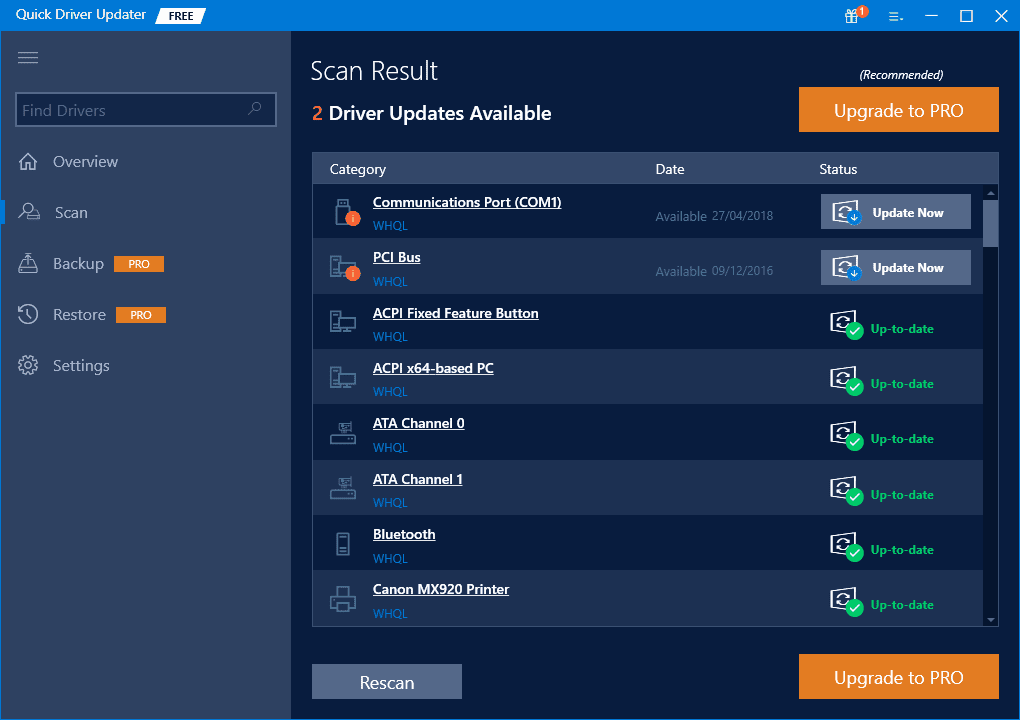 Những gì chúng tôi thích
Những gì chúng tôi thíchChương trình cài đặt nhanh chóng.
Số và ngày phiên bản có sẵn cũng như đã cài đặt của trình điều khiển được hiển thị.
Sẽ tạo một điểm khôi phục trước khi cài đặt.
Cho phép bạn chọn lịch quét để thông báo cho bạn về các bản cập nhật.
Liên tục quảng cáo cho phiên bản Pro.
Phải cài đặt từng bản cập nhật riêng lẻ.
Các tính năng khác có giá cao hơn, như tăng tốc độ tải xuống và sao lưu trình điều khiển.
Sau khi thử nghiệm Trình cập nhật trình điều khiển nhanh, rõ ràng là nó không cung cấp nhiều tính năng độc đáo đáng kể ngoài những tính năng mà các chương trình khác trong danh sách này bao gồm. Trên thực tế, có một số cách đểhơnhạn chế hơn các chương trình khác ở trên.
Tuy nhiên, cách sử dụng nó rất dễ hiểu, nó hoạt động nhanh chóng, trình điều khiển được tải xuống và cài đặt trong chương trình và đó là một cách tuyệt vời để tìm một hoặc hai bản cập nhật bổ sung nếu một trong các ứng dụng khác trong danh sách này không nhận được họ.
Một số điều bạn có thể làm là tìm kiếm trong danh sách các trình điều khiển đã cài đặt và lỗi thời để tìm thứ gì đó theo từ khóa, thêm trình điều khiển vào danh sách bỏ qua và tự động kiểm tra các bản cập nhật theo lịch trình (thường xuyên hàng ngày).
Tôi đã sử dụng chương trình này trong Windows 11. Nó được thiết kế cho Windows 10, Windows 8 và Windows 7.
Tải xuống Trình cập nhật trình điều khiển nhanh 06 trên 09DriverHub
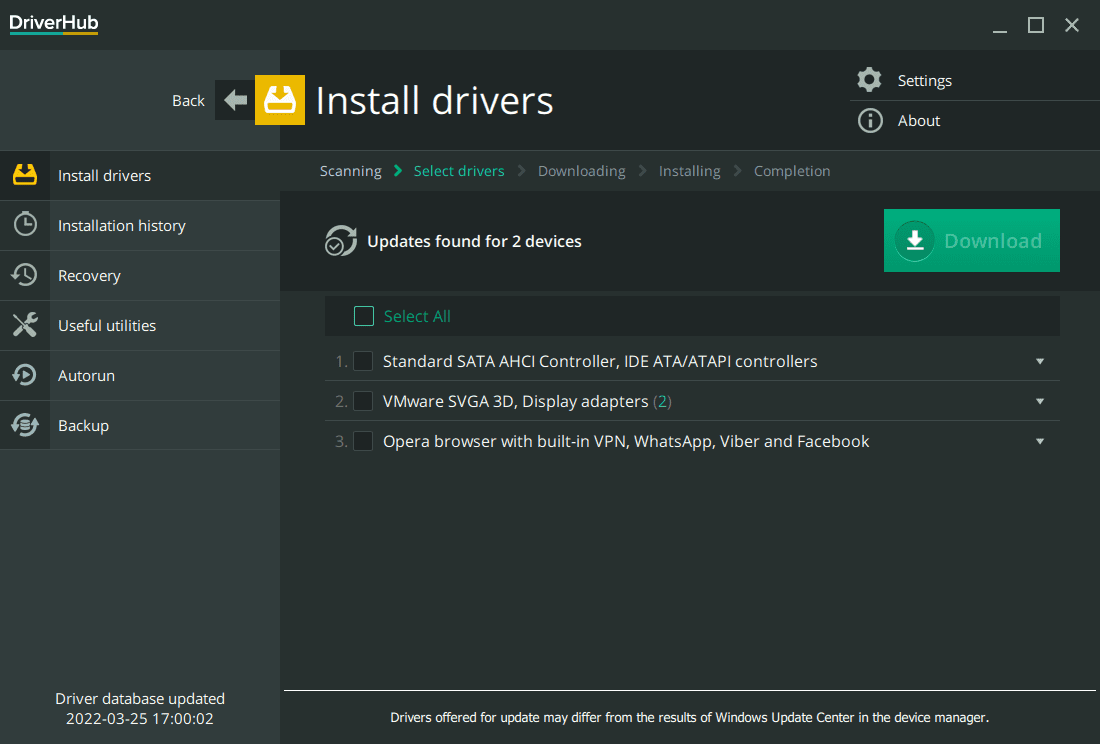 Những gì chúng tôi thích
Những gì chúng tôi thíchGiao diện rõ ràng, dễ hiểu.
Có thể tải xuống trình điều khiển hàng loạt.
Cài đặt trình điều khiển tự động mà không cần bất kỳ sự can thiệp nào từ bạn.
Bạn được yêu cầu cài đặt các chương trình khác trong quá trình thiết lập.
Đề xuất phần mềm không liên quan.
Không thể kiểm tra cập nhật tự động theo lịch trình.
Tốc độ tải xuống của người dùng miễn phí có thể bị hạn chế.
DriverHub tải xuống và cài đặt trình điều khiển cho bạn và có toàn bộ phần chương trình dành riêng cho việc khôi phục nếu có sự cố xảy ra.
Bản thân chương trình có giao diện rõ ràng chỉ với một vài nút menu. Trong cài đặt có các tùy chọn để thay đổi thư mục tải xuống và tắt kiểm tra cập nhật chương trình.
Bạn có thể giữ mọi thứ đơn giản và cài đặt bất cứ thứ gì chương trình đề xuất hoặc bạn có thể mở rộng bất kỳ thứ gì trong danh sách để xem số phiên bản và cài đặt trình điều khiển thay thế (tức là trình điều khiển mới hơn chứ không phải phiên bản hiện tại).
Các Tiện ích hữu ích phần này không liên quan đến trình điều khiển nhưng bao gồm một số liên kết hữu ích đến các tiện ích của Windows, như Quản lý Đĩa và Trình quản lý Tác vụ. Một số lĩnh vực khác của chương trình, như chức năng sao lưu và tự động chạy, bị giới hạn trừ khi bạn trả tiền.
DriverHub được cho là hoạt động với Windows 11, Windows 10, Windows 8 và Windows 7.
Tải xuống DriverHub 07 trên 09Tài xế tài xế
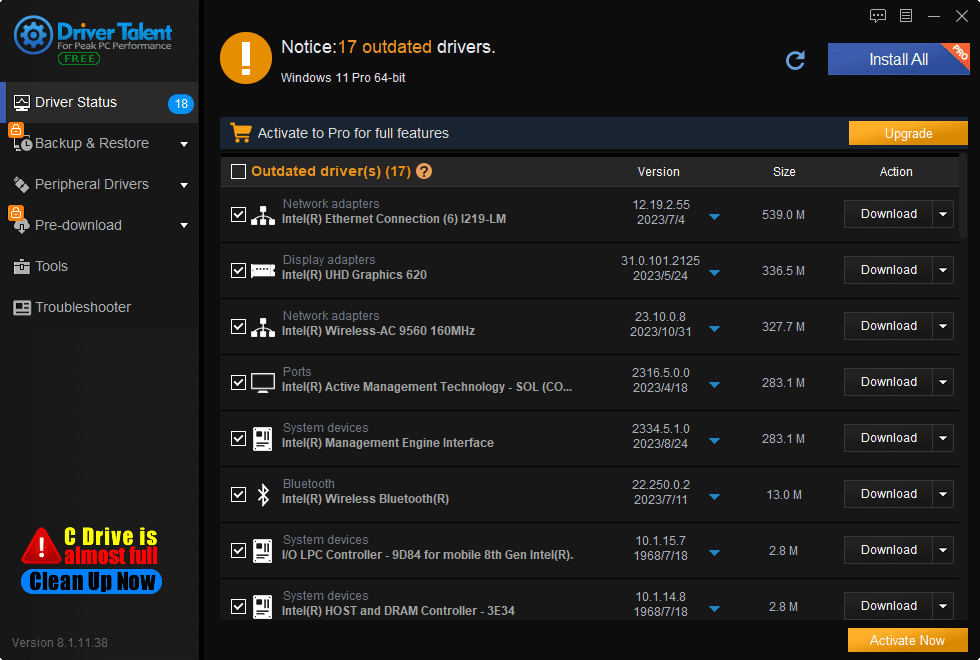 Những gì chúng tôi thích
Những gì chúng tôi thíchCài đặt nhanh chóng.
Bạn không cần phải tải xuống trình điều khiển theo cách thủ công—chúng tải xuống từ bên trong phần mềm.
Chương trình rất dễ sử dụng.
Trình điều khiển được sao lưu trước mỗi lần cài đặt và gỡ cài đặt.
Cho phép bạn cài đặt lại trình điều khiển hiện có.
Tải xuống hàng loạt không được hỗ trợ (bạn phải tải xuống từng trình điều khiển một).
Không thể tùy chỉnh lịch quét.
Bạn vẫn phải tự cài đặt trình điều khiển.
Không tìm thấy các bản cập nhật trình điều khiển máy in mạng.
Một số tính năng được hiển thị nhưng không miễn phí.
Driver Talent (trước đây gọi là DriveTheLife) là một chương trình đơn giản giúp tải xuống trình điều khiển thiết bị để bạn không cần phải tìm kiếm trên Internet các liên kết tải xuống chính thức.
Ứng dụng này không chỉ cập nhật các trình điều khiển lỗi thời và bị thiếu mà còn sửa các trình điều khiển bị hỏng và sao lưu tất cả các trình điều khiển đã cài đặt của bạn. MỘTTrình điều khiển ngoại vikhu vực của chương trình sẽ gọi ra trình điều khiển máy in và USB, cho bạn biết rất rõ ràng liệu chúng đã được cài đặt và hoạt động bình thường hay chưa.
Kích thước của trình điều khiển cũng như ngày phát hành và số phiên bản của nó được hiển thị trước khi bắt đầu tải xuống để xác minh rằng bạn đang nhận được những gì mình đang theo đuổi. Đây không phải là tính năng chỉ có ở Driver Talent, nhưng tôi thực sự thích thấy nó.
Một phiên bản thay thế bao gồm trình điều khiển mạng và hoạt động ngoại tuyến, phiên bản này hoàn hảo nếu bạn cần cài đặt trình điều khiển nhưng chưa cài đặt trình điều khiển mạng thích hợp. Điều này không thể thiếu đối với tôi sau một vài lần cài đặt Windows mới không thể trực tuyến nếu không có trình điều khiển mạng. Ngoài ra còn có một tiện ích thông tin phần cứng cơ bản mà bạn có thể truy cập từCông cụthực đơn.
Nó hoạt động với Windows 11, Windows 10, Windows 8, Windows 7, Windows Vista và Windows XP.
Tải Driver Talent 08 trên 09DriverMax
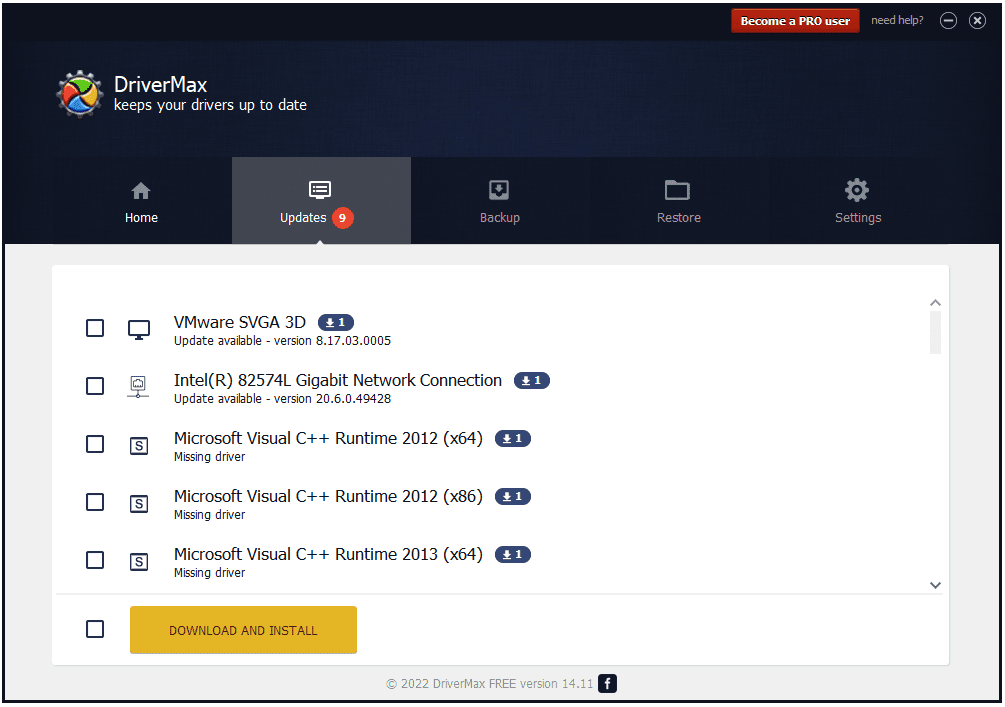 Những gì chúng tôi thích
Những gì chúng tôi thíchKhông có lời nhắc khi cập nhật trình điều khiển (chúng tự động cài đặt).
làm thế nào để thiết lập lại thứ hạng dũng cảm quan trọng
Trình điều khiển được tải xuống từ bên trong chương trình.
Cũng cho phép bạn sao lưu tất cả các trình điều khiển thiết bị của bạn.
Có thể xây dựng một tập tin quét ngoại tuyến.
Cho phép bạn chỉnh sửa lịch quét.
Giới hạn ở hai lần tải xuống trình điều khiển mỗi ngày.
Chỉ có thể tải xuống một trình điều khiển cùng một lúc (không có tùy chọn tải xuống hàng loạt).
Chặn một số tính năng; chúng được dành riêng cho người dùng chuyên nghiệp.
DriverMax là một chương trình Windows miễn phí khác giúp cập nhật các trình điều khiển lỗi thời. Mặc dù nó bị hạn chế ở một số lĩnh vực nhưng nó cũng vượt trội ở những lĩnh vực khác.
Ngoài việc cập nhật trình điều khiển cũ, chương trình này có thể sao lưu một số hoặc tất cả các trình điều khiển hiện được cài đặt, khôi phục trình điều khiển đã sao lưu, khôi phục trình điều khiển, xác định phần cứng không xác định, tạo điểm khôi phục hệ thống trước khi cài đặt trình điều khiển, xây dựng tệp quét ngoại tuyến cho PC không có kết nối mạng và chạy quét tự động theo lịch trình.
Sau khi tìm thấy các bản cập nhật, bạn sẽ nhận được thông báo ở cuối màn hình, nơi bạn có thể báo lại thông báo đó trong một ngày nếu bạn muốn xem các bản cập nhật sau. Khi bạn quyết định cài đặt các bản cập nhật, bạn bị giới hạn chỉ nhận được một bản cập nhật mỗi lần (tổng cộng hai bản mỗi ngày), mặc dù vậy.cài đặtmột cách âm thầm và tự động.
DriverMax đã phát hiện ra số lượng trình điều khiển lỗi thời cao hơn đáng kể so với mọi chương trình khác trong danh sách này. Tôi đã kiểm tra số phiên bản dựa trên các trình điều khiển hiện được cài đặt và tất cả chúng đều có vẻ là bản cập nhật hợp lệ và việc cài đặt chúng không gây ra bất kỳ vấn đề nào.
Người dùng trả phí sẽ nhận được các lợi ích bổ sung như tải xuống không giới hạn, kiểm tra trình điều khiển hàng giờ, ưu tiên tải xuống và tải xuống trình điều khiển tự động.
Chương trình này chạy trên Windows 11, Windows 10, Windows 8, Windows 7, Windows Vista và Windows XP.
Tải xuống DriverMaxMặc dù chương trình này giới hạn số lượt tải xuống bạn có thể thực hiện mỗi ngày nhưng bạn vẫn có thểkiểm tracho các trình điều khiển lỗi thời bao nhiêu lần tùy thích. Bạn chỉ bị giới hạn khi nói đếnđang tải xuốnghọ. Tôi sẽ nói nhiều hơn trong bài đánh giá về lý do tại sao đây không phải là giới hạn tệ như người ta tưởng.
09 trên 09Mã định danh tài xế
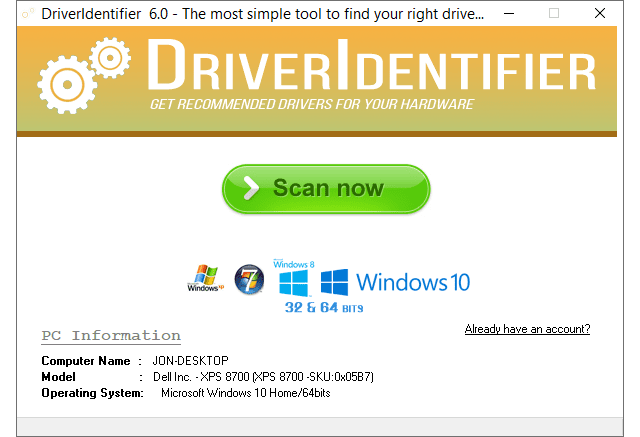 Những gì chúng tôi thích
Những gì chúng tôi thíchHoạt động ngoại tuyến mà không cần kết nối internet.
Có thể sử dụng nó như một chương trình di động.
Thật dễ dàng để hiểu và sử dụng.
Bao gồm thông tin hữu ích về các trình điều khiển
Trình điều khiển phải được tải xuống thủ công từ trình duyệt web của bạn.
Sẽ không kiểm tra các trình điều khiển lỗi thời theo lịch trình.
Phiên bản di động không phải là phiên bản mới nhất.
Cố gắng cài đặt một chương trình không liên quan trong quá trình thiết lập.
DriverIdentifier có dạng trình kiểm tra trình điều khiển rất đơn giản. Sau khi chạy, kết quả sẽ mở trong trình duyệt web của bạn, nơi bạn tải xuống các trình điều khiển bạn cần theo cách thủ công, rồi cài đặt chúng theo cách thủ công khi chúng có trên máy tính của bạn.
Rõ ràng, điều đó không lý tưởng - nó còn nhiều công việc hơn mức cần thiết. Và nếu không có bộ lập lịch tích hợp, tôi không thể nói nó tốt bằng đối thủ.Nhưng, đây là một công cụ đơn giản, hoàn toàn di động và giống như một số công cụ khác trong danh sách này, bạn nên chuẩn bị sẵn nó nếu muốn kiểm tra kỹ xem một trình điều khiển cụ thể có thực sự lỗi thời hay không.
Điều tôi thích là nó quét tìm trình điều khiển ngay cả khi bạn không có kết nối internet, điều này rất hữu ích nếu trình điều khiển card mạng của bạn không hoạt động. Khi quá trình quét ngoại tuyến hoàn tất, danh sách trình điều khiển sẽ được lưu vào một tệp mà bạn có thể mở trên máy tính đang hoạt động để nhận trình điều khiển bạn cần.
Danh sách yêu cầu hệ thống chính thức Windows 10, 8, 7, Vista và XP.
Tải xuống DriverIdentifierTrình cập nhật dành riêng cho thiết bị
Tất cả các công cụ được mô tả ở trên sẽ hoạt động trên các hệ thống máy tính khác nhau để tìm đúng trình điều khiển mà bạn cần. Tuy nhiên, nếu bạn biết ai sản xuất thiết bị được đề cập, bạn có thể kiểm tra trang web của họ để tìm công cụ được thiết kế đặc biệt để cập nhật các trình điều khiển đó.
Ví dụ, Trợ lý hỗ trợ và trình điều khiển Intel có thể được sử dụng để cập nhật hầu hết các trình điều khiển phần cứng Intel của bạn. Việc cập nhật trình điều khiển NVIDIA bằng một chương trình tương tự cũng dễ dàng như vậy.
Cách nhận trình điều khiển theo cách thủ công từ trang web của nhà sản xuất




![Cách ẩn ứng dụng trên Android [tháng 1 năm 2021]](https://www.macspots.com/img/smartphones/10/how-hide-apps-android.jpg)



